ГДЗ Информатика 9 класс. Учебник [Ривкинд Й.Я., Лысенко Т.И., Черникова Л.А.] 2017
3.4. Добавление видео и аудиоданных в презентацию (Страница 82)
Ответьте на вопрос
1. Как добавить видео к слайду презентации?
Чтобы добавить Видео к слайду презентации нужно выполнить Вставка - мультимедийное - Видео - Видео с файла или выбрать значок Вставить клип из коллекции в указателе места заполнения на слайде, выбрать нужный файл и кнопку Вставить или команду Связать с файлом в списке этой кнопки.
2. Чем отличается результат выбора кнопки Вставить от результата выполнения команды Связать с файлом из списка этой кнопки при добавлении видео в презентации?
Отличается тем, что в коллекции Вставить клип не всегда может содержаться нужный файл, а для Вставить с файла, всегда можно найти нужное в Интернете, сохранить в файл и затем добавить.
3. Какие настройки видео можно выполнить в презентации?
Можно настроить Применение речевого сопровождения смены слайдов. Это осуществляют, сделав выбор из выпадающего списка для поля Звук после выполнения указания меню Показ / Изменение слайда.
4. Какие параметры воспроизведения видео можно настроить?
Чтобы воспроизвести элементы мультимедиа надо выделить нужный элемент в списке Порядок анимации и раскрыв вкладку Параметры воспроизведения окна диалога Настройка анимации, можно изменить способ воспроизведения этого объекта. Есть возможность приостановить демонстрацию слайд-фильма до окончания воспроизведения мультимедиа-объекта или продолжать демонстрацию на фоне воспроизведения музыки или рассказы диктора. Чтобы значок объекта мультимедиа не появлялся на экране во время демонстрации слайд-фильма, стоит только установить флажок Скрывать, если не воспроизведения. При этом значок объекта будет-видно слайдов, но не появится в процессе показа слайд фильма.
5. Как управлять просмотром видео во время демонстрации презентации?
Используя элементы управления вкладки Воспроизвести предназначено для настройки параметров воспроизведения видео во время демонстрации презентации.
6. Для чего команда Вставка - мультимедийное -Видео - Видеофайл из коллекции графики?
Команда Вставка - мультимедийное - Видео - Видеофайл из коллекции графики используется для добавления к презентации видеофайла и звука.
7. Как добавить звук из звукового файла в слайд презентации?
Для добавления звука из файла в презентации нужно выполнить Вставка - мультимедийное - Аудио - Аудио из файла, выбрать звуковой файл и кнопку Вставить или команду Связать с файлом в списке этой кнопки.
8. Какие настройки звука можно выполнить в презентации?
Настройка параметров воспроизведения:
1. На слайде выберите значок аудио записи.
2. Под контекстной вкладкой Оснащение для аудиозаписей на вкладке Воспроизвести в группе Параметры аудио выполните одно из следующих действий:
• Чтобы аудиозапись автоматически воспроизводился во время показа слайдов, в списке Начало выберите Автоматически.
• Чтобы запускать аудиозапись вручную, кликая его на слайде, в списке Начало выберите После щелчка.
• Чтобы аудиозапись воспроизводился во время перехода между слайдами в презентации, в списке Начало выберите Для всех слайдов.
• Чтобы аудиозапись воспроизводился повторно, пока его не остановят, установите флажок Непрерывное воспроизведение.
9. Что нужно сделать для записи речевого сопровождения?
Для создания и вставки на слайд языкового сопровождения можно выполнить Установка - мультимедийное - Аудио - Записать аудио, сказать нужный текст, остановить запись.
10. Как добавить звуковые эффекты к текстовых и графических объектов презентации?
В презентациях можно добавлять звуковые эффекты, которые будут воспроизводиться после выбора определенных текстовых или графических объектов или после наведения на них указателя. Для этого нужно выбрать объект, выполнить Установка - Ссылки - Действие, выбрать вкладку По щелчку мышью или при наведении указателя мыши, установить отметку переключателя Звук, выбрать в списке желаемый звуковой эффект.
 ГДЗ Учебник 2017 9 клас Інформатика Информатика Генеза Ривкінд Лисенко Чернікова Шакотько
ГДЗ Учебник 2017 9 клас Інформатика Информатика Генеза Ривкінд Лисенко Чернікова Шакотько
 Якщо помітили в тексті помилку, виділіть її та натисніть Ctrl + Enter
Якщо помітили в тексті помилку, виділіть її та натисніть Ctrl + Enter 07.02.2019,
07.02.2019,
 11 292,
11 292,
 2
2
 Назад
Назад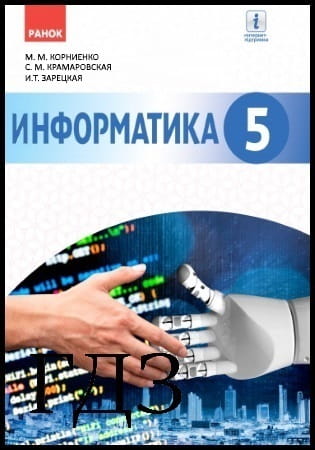
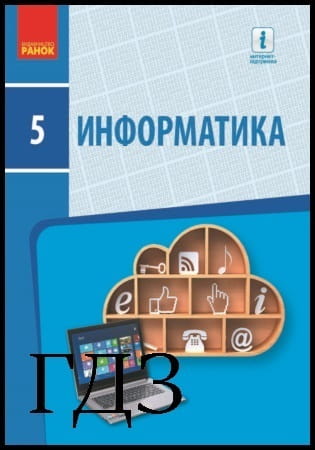

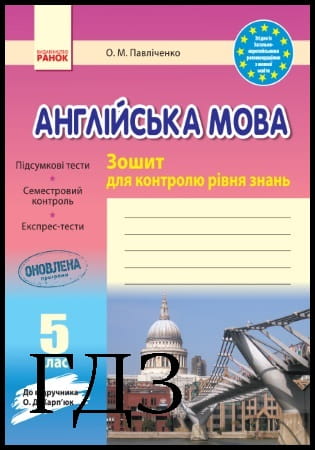

![ГДЗ Природознавство 5 клас. Підручник [Ярошенко О.Г., Бойко В.М.] 2018 ГДЗ Природознавство 5 клас. Підручник [Ярошенко О.Г., Бойко В.М.] 2018](/uploads/posts/2019-04/1555779316_5_p_y_u2018.jpg)
![ГДЗ Основи правознавства 9 клас. Підручник [Наровлянський О. Д.] 2017 ГДЗ Основи правознавства 9 клас. Підручник [Наровлянський О. Д.] 2017](/uploads/posts/2019-02/1550928122_9k_p_n_2017.jpg)
![ГДЗ Українська мова 8 клас. Підручник [Глазова О.П.] 2021 ГДЗ Українська мова 8 клас. Підручник [Глазова О.П.] 2021](/uploads/posts/2021-10/1633720388_8k_y_g_2021.jpg)
![ГДЗ Вступ до історії 5 клас. Підручник [Гісем О.В.] 2018 ГДЗ Вступ до історії 5 клас. Підручник [Гісем О.В.] 2018](/uploads/posts/2019-07/1564163269_5k_i_h_2018.jpg)